Gmail a Fotky Google jsou dvě z nejlepších služeb Google. Ale nikdy spolu dobře nepracovali, až dosud. Pokud tedy stále používáte Fotky Google, dokonce i po Googlu odstranil neomezené úložištěa nepřesunuli se do a alternativa cloudového zálohování, nyní můžete kliknutím ukládat fotografie přímo do Fotek Google.
V květnu 2021 společnost Google oznámila, že obě služby budou nyní lépe spolupracovat. Fotografie odeslané e-mailem můžete ukládat přímo do Fotek Google, ale existují určitá omezení. Nejprve to funguje pouze s obrázky JPEG. Zadruhé to funguje pouze při prohlížení Gmailu v prohlížeči; to zatím není pro mobily. Zde je návod, jak na to.
Jak přesouvat fotografie z Gmailu do Fotek Google
Když obdržíte e-mail s fotografickou přílohou JPEG, můžete jej uložit do Fotek Google jedním ze dvou způsobů.
Nabídky VPN: Doživotní licence za 16 $, měsíční plány za 1 $ a více
-
Umístěte ukazatel myši na fotografii a klikněte na ikonu v pravém dolním rohu, která vypadá jako ikona Fotky Google se symbolem plus.
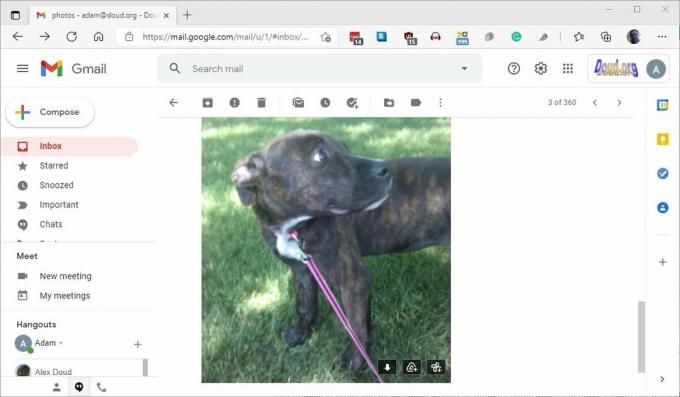 Zdroj: Adam Doud / Android Central
Zdroj: Adam Doud / Android Central -
Při prvním spuštění se zobrazí zpráva s žádostí o potvrzení, že chcete ukládat fotografie z Gmailu do Fotek Google. Klepněte na Uložit.
 Zdroj: Adam Doud / Android Central
Zdroj: Adam Doud / Android Central
Následující dialogové okno s tímto dialogovým oknem nepřijde. Prostě se uloží do Fotek. Pokud na fotografii umístíte ukazatel myši znovu, uvidíte, že se ikona změnila na logo Fotek Google se zaškrtnutím. Pokud na toto zaškrtnutí kliknete, dostanete se do Fotek Google, kde si fotku zobrazíte.
Uložte obrázek na fotografie Google otevřením přílohy
Pokud je fotografie uložena jako příloha nebo odeslána inline, existuje druhý způsob, jak ji přesunout na fotografie.
-
Kliknutím na obrázek jej otevřete v dialogovém okně.
 Zdroj: Adam Doud / Android Central
Zdroj: Adam Doud / Android Central -
Klikněte na tři tečky v pravém horním rohu> Uložit do fotek.
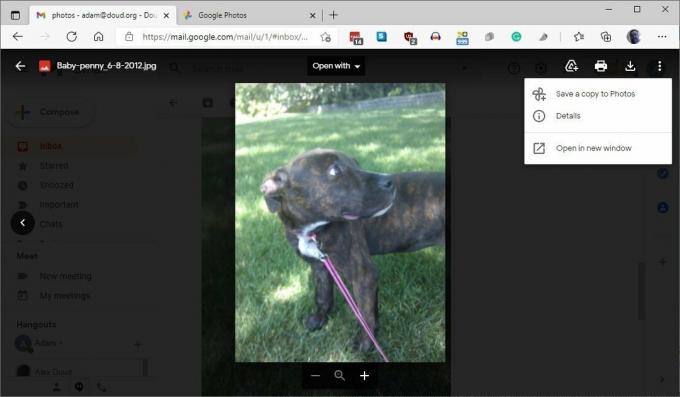 Zdroj: Adam Doud / Android Central
Zdroj: Adam Doud / Android Central
Podobně, pokud je to poprvé, stejně jako výše, budete vyzváni ke kliknutí Uložit. Jinak se fotka uloží a můžete kliknout na tři tečky> Uloženo do Fotek otevřete obrázek ve Fotkách Google.

Android 12 Beta 2 debutuje na novém panelu Privacy Dashboard, osobnějším tématickém prostředí nazvaném Material You a spoustě dalších změn v kvalitě života.
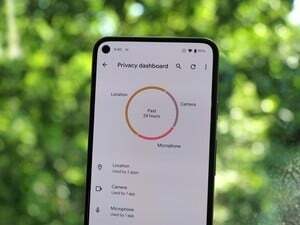
Android 12 beta 2 nám poskytuje první pohled na nový panel ochrany osobních údajů. Není to dokonalé, ale stále je to skvělý doplněk, který může být velkolepý s trochou času a práce.

Tento rychlý třípásmový Wi-Fi 6 mesh systém má rychlosti AX6600 a síťové připojení optimalizované pro AI. Pokud potřebujete tunu pokrytí se skvělými rychlostmi více koncertů, je Deco X90 jedním z mála systémů se schopností držet krok.

Jste připraveni začít platit za kávu jen svými hodinkami? Tady jsou všechna zařízení Wear OS, která podporují Google Pay!
Adam Doud
Adam píše a podcastuje mobilní technologický prostor téměř deset let. Pokud nepíše pro Android Central, je hostitelem Výhoda podcastu Doud, tráví příliš mnoho času Cvrlikánía znovu a znovu přepracovává svůj kancelářský prostor.
